Vues en coupe dans les modèles
|
Dans une vue en coupe d'un document de pièce ou d'assemblage, le modèle est affiché comme s'il était coupé par les plans et faces que vous spécifiez pour montrer la construction interne du modèle. Vous pouvez:
Activer ou désactiver l'affichage de la vue tout en maintenant l'état de la vue en coupe. Sélectionner les faces, arêtes et sommets créés par une vue en coupe. Enregistrer la vue en coupe en tant que: Créer des vues en coupe dans les mises en plan.
 Les zébrures ne sont pas disponibles lorsque la vue en coupe est active. Les zébrures ne sont pas disponibles lorsque la vue en coupe est active.
|
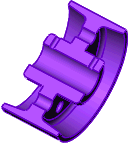
|
Pour créer une vue en coupe:
Dans un document de pièce ou d'assemblage, cliquez sur Vue en coupe  (barre d'outils Affichage) ou sur Affichage, Afficher, Vue en coupe.
(barre d'outils Affichage) ou sur Affichage, Afficher, Vue en coupe.
Dans le PropertyManager, sous Coupe 1, définissez les propriétés.
Pour couper le modèle avec des plans ou faces supplémentaires, sélectionnez Coupe 2 et Coupe 3 et définissez les propriétés.
 Coupe 3 n'est disponible qu'une fois Coupe 2 sélectionnée.
Coupe 3 n'est disponible qu'une fois Coupe 2 sélectionnée.
Cliquez sur  .
.
 Pour revenir à la vue complète du modèle, cliquez à nouveau sur Vue en coupe
Pour revenir à la vue complète du modèle, cliquez à nouveau sur Vue en coupe  .
.